ورق زدن عکس در اندروید آسان است. در اینجا چند راه سریع برای انجام این کار در دستگاه شما وجود دارد.
اگر عکسهایی دارید که آینهای به نظر میرسند، احتمالاً میخواهید آنها را به سمت عقب برگردانید. استفاده های مختلف دیگری برای ورق زدن عکس ها وجود دارد، و شما ممکن است دلایل خود را برای انجام این کار داشته باشید. صرف نظر از استدلال، چرخاندن عکس ها در دستگاه های اندرویدی سریع و آسان است.
فرقی نمیکند تلفن یا تبلت اندرویدی داشته باشید، سه روش زیر به شما کمک میکند عکسهای خود را به صورت افقی یا عمودی ورق بزنید تا ظاهر درستی پیدا کنید.
گزینه 1. از برنامه گالری برای برگرداندن عکس ها در اندروید استفاده کنید
تقریباً همه دستگاههای اندرویدی دارای یک برنامه عکسهای استوک یا گالری هستند، و این اغلب دارای برخی از ابزارهای ویرایش اولیه است. بسته به دستگاه شما، یکی از این ابزارها ممکن است به شما اجازه دهد عکس های خود را ورق بزنید.
برنامه های مدیریت عکس و گالری زیادی برای اندروید وجود دارد. یکی از محبوبترین آنها Google Photos است، اما متأسفانه ابزار Flip داخلی ندارد. اگر دستگاه شما از Google Photos استفاده میکند، در زمان خود صرفهجویی کنید و به گزینه بعدی زیر بروید. در غیر این صورت، در اینجا نحوه یافتن ابزار Flip در سایر برنامه های گالری آمده است.
برنامه Photos یا Gallery را روی گوشی خود راه اندازی کنید و تصویری را که می خواهید ورق بزنید بارگیری کنید. تصویر باید تمام صفحه باز شود.
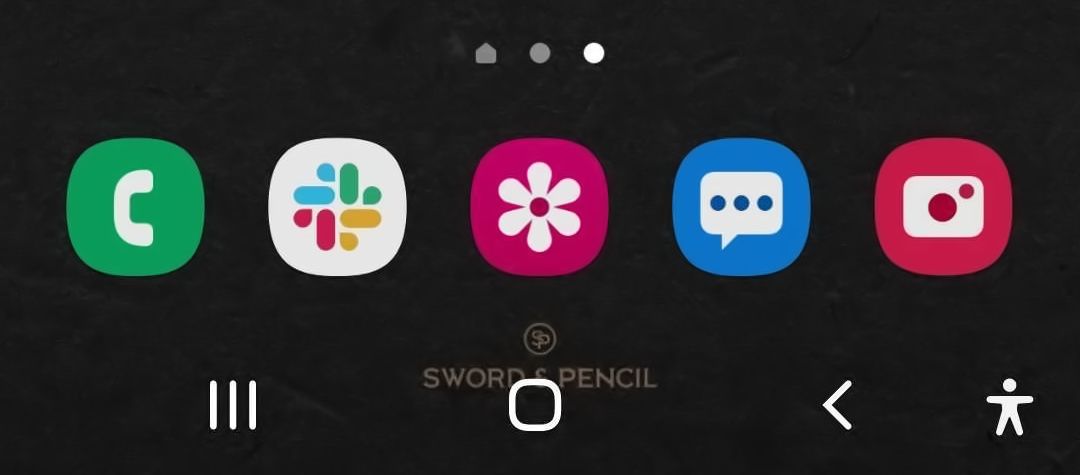
روی دکمه Edit ضربه بزنید تا ابزارهای ویرایش موجود را نشان دهید. به دنبال ابزار Flip بگردید، ممکن است در بخش Crop یا Rotate پنهان باشد. این ممکن است مانند دو فلش با یک خط در وسط، یک جفت مثلث آینه ای یا چیز دیگری به نظر برسد. از این ابزار Flip برای معکوس کردن تصویر خود استفاده کنید.
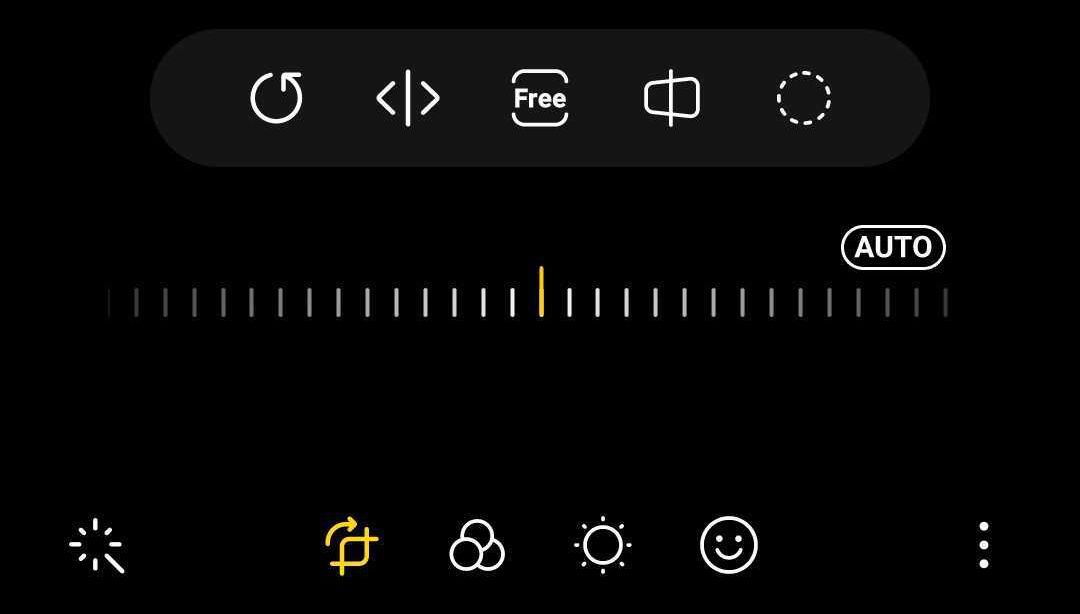
وقتی کارتان تمام شد، مطمئن شوید که عکس برگشتی خود را ذخیره کرده اید.
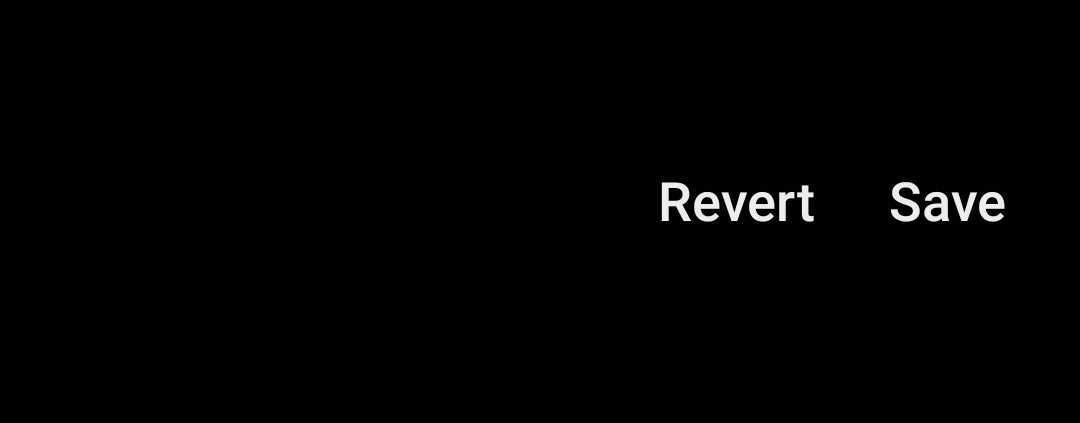
اگر نیاز دارید عکسی را به صورت عمودی برگردانید، ابتدا از ابزار Rotate استفاده کنید، سپس آن را دوباره بچرخانید.
گزینه 2. از Snapseed برای برگرداندن عکس ها در اندروید استفاده کنید
اگر برنامه استوک گالری تلفنهایتان مانند Google Photos به شما اجازه نمیدهد عکسها را برگردانید، باید به جای آن از یک برنامه شخص ثالث استفاده کنید. Snapseed، از گوگل، یکی از بهترین برنامه های ویرایش عکس رایگان برای اندروید است، بنابراین ابتدا نحوه استفاده از آن را به شما نشان خواهیم داد.
اگر قبلاً این کار را نکردهاید، Snapseed (رایگان) را بر روی گوشی خود دانلود و نصب کنید. حالا Snapseed را باز کنید و روی نماد بزرگ Add (+) در مرکز ضربه بزنید. باید روی Allow ضربه بزنید تا به Snapseed اجازه دسترسی به عکسها و ویدیوهایتان را بدهید. این به شما امکان می دهد یک عکس را برای ویرایش در برنامه بارگذاری کنید.
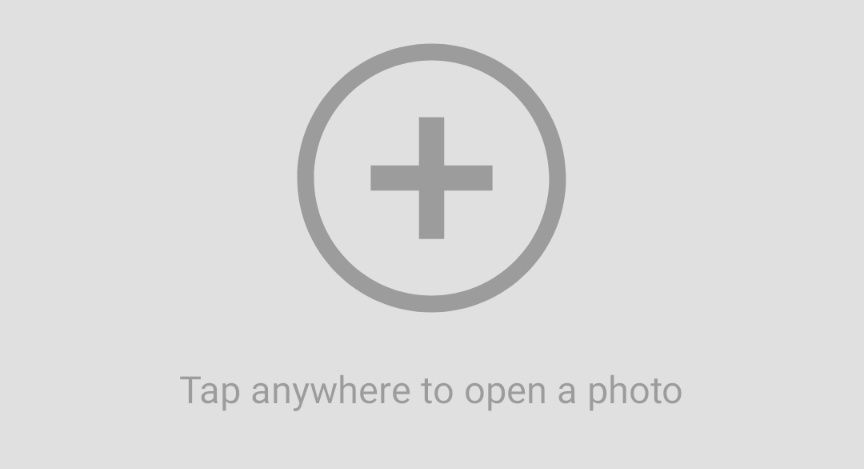
در صفحه زیر، نوار کناری سمت چپ را باز کنید و عکسی را که میخواهید ورق بزنید، بارگذاری کنید. میتوانید از میان پوشههای مختلف مانند Recent و Downloads انتخاب کنید، روی دستگاه خود ضربه بزنید یا یک سرویس ابری را انتخاب کنید تا عکس مناسب را پیدا کنید. وقتی روی تصویر مربوطه ضربه بزنید، در Snapseed تمام صفحه باز می شود.
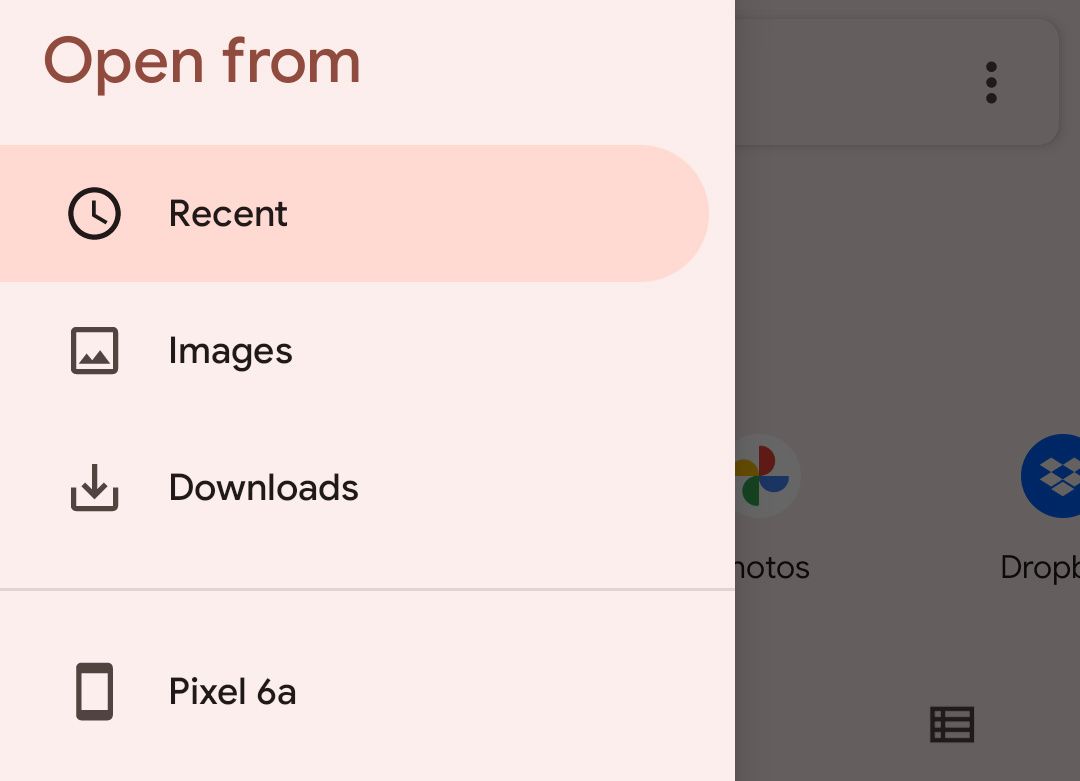
روی گزینه Tools در پایین ضربه بزنید تا تمام ابزارهای ویرایشی که در دسترس شما هستند را مشاهده کنید و گزینه Rotate را انتخاب کنید.
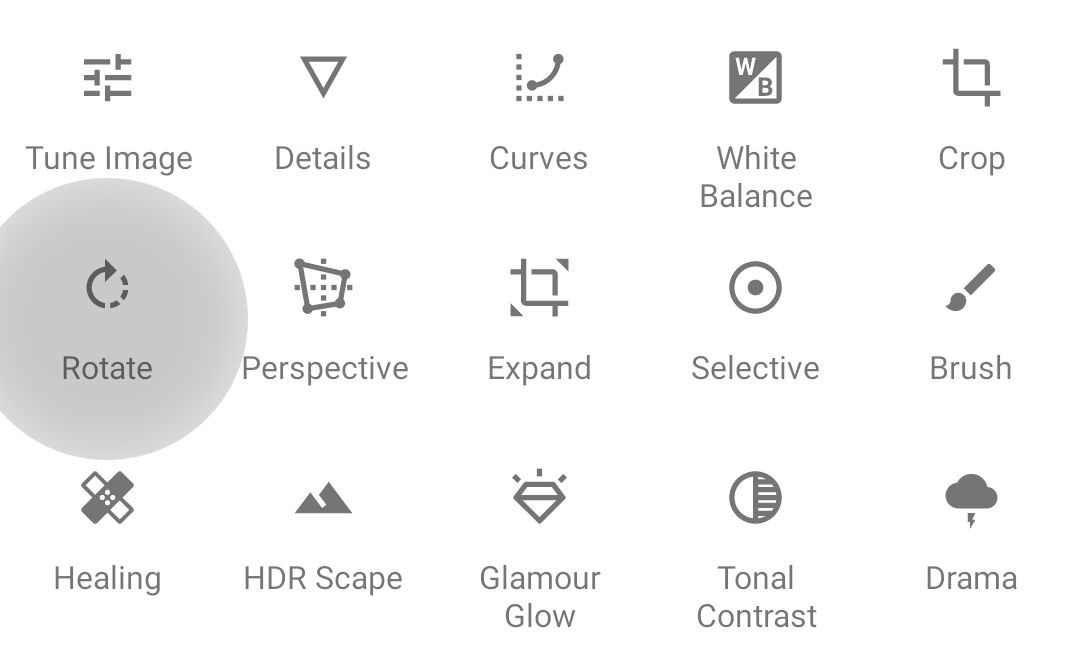
در نهایت روی نماد Flip در پایین ضربه بزنید تا عکس خود را برگردانید. وقتی کارتان تمام شد، روی نماد Checkmark ضربه بزنید تا عکس برگردانده شده ذخیره شود.
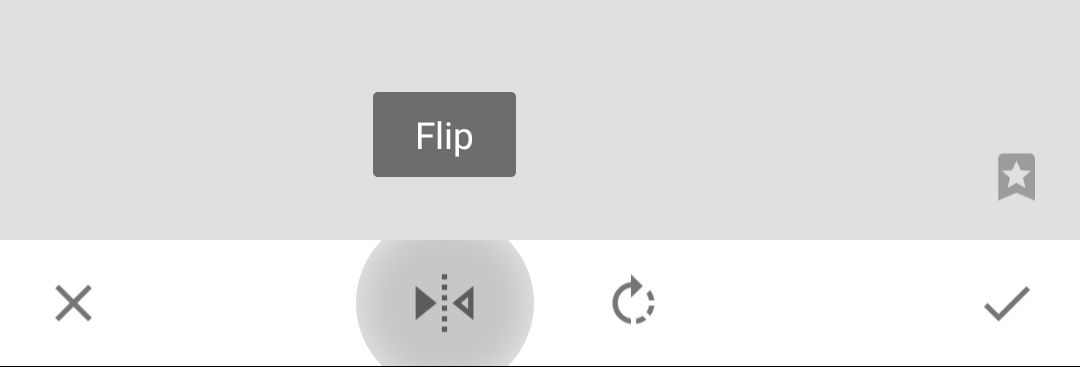
گزینه 3. از Photoshop Express برای برگرداندن عکس ها در اندروید استفاده کنید
اگر از طرفداران Snapseed نیستید، یکی دیگر از گزینه های عالی استفاده از برنامه Photoshop Express Adobe است. این یکی دیگر از برنامههای ویرایش تصویر رایگان است، اما Photoshop Express راههای بیشتری برای بهبود عکسها در دستگاه Android شما نسبت به Google Photos ارائه میکند. مهمتر از همه، به شما امکان می دهد عکس های خود را به صورت عمودی و افقی برگردانید.
Photoshop Express (رایگان، اشتراک در دسترس) را از فروشگاه Play دانلود و نصب کنید. سپس برنامه را اجرا کنید و به یک حساب Adobe وارد شوید یا آن را به یک حساب Google یا Facebook پیوند دهید. اگر قبلاً ندارید می توانید یک حساب کاربری Adobe به صورت رایگان ایجاد کنید.
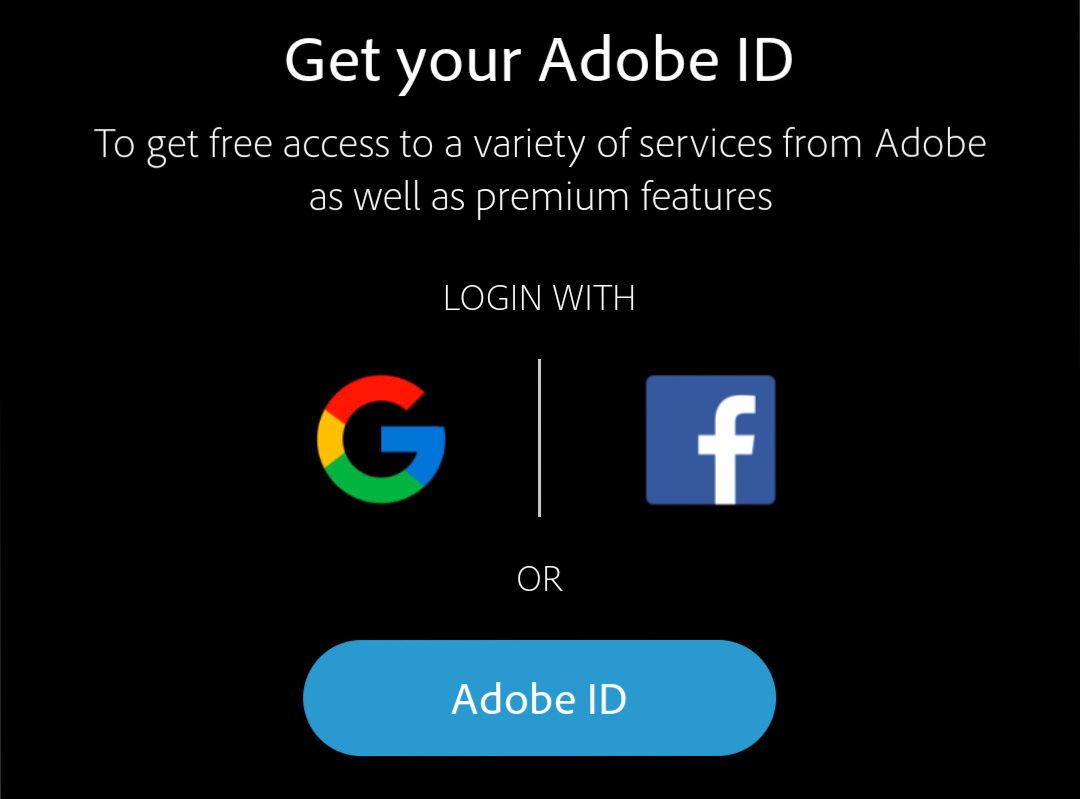
به برنامه اجازه دسترسی به عکسها و ویدیوی خود را بدهید، سپس عکسی را که میخواهید ورق بزنید پیدا کنید. روی عکسی که میخواهید ورق بزنید ضربه بزنید تا تمام صفحه با گزینههای ویرایش در پایین صفحه باز شود.
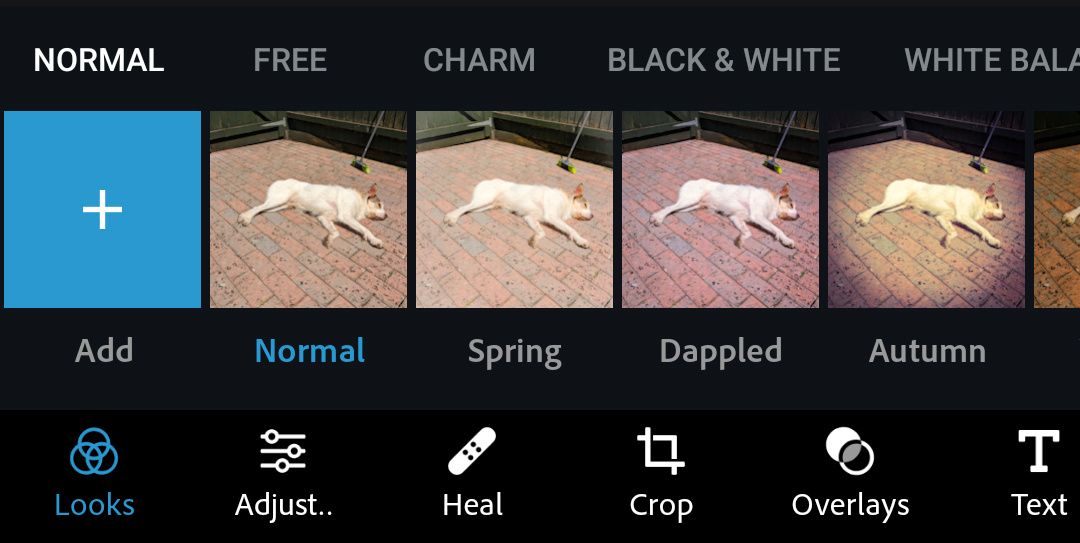
روی نماد Crop در پایین صفحه ضربه بزنید، سپس تب Rotate را از نوار ابزار تازه باز شده باز کنید. اکنون می توانید بر روی Flip Horizontal یا Flip Vertical ضربه بزنید تا عکس خود را برگردانید.
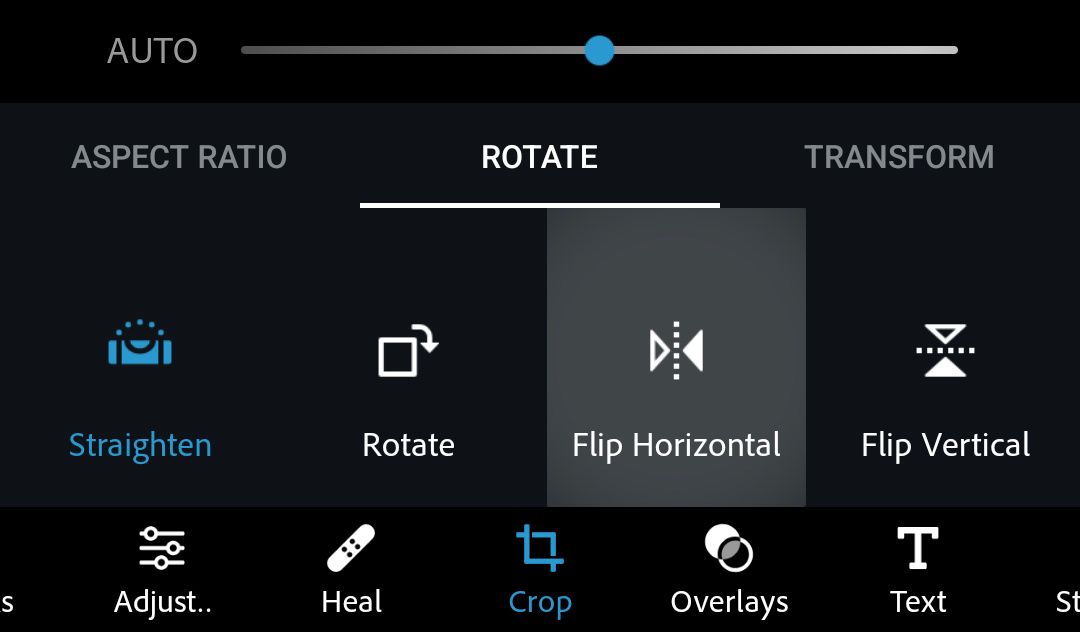
وقتی ورق زدن عکس تمام شد، روی Next در بالا سمت راست ضربه بزنید. سپس Save to Gallery را بزنید تا عکس برگردانده شده شما در گوشی شما ذخیره شود. به جای ذخیره کردن، می توانید عکس خود را نیز از این صفحه در پلتفرم های مختلف دیگر به اشتراک بگذارید.
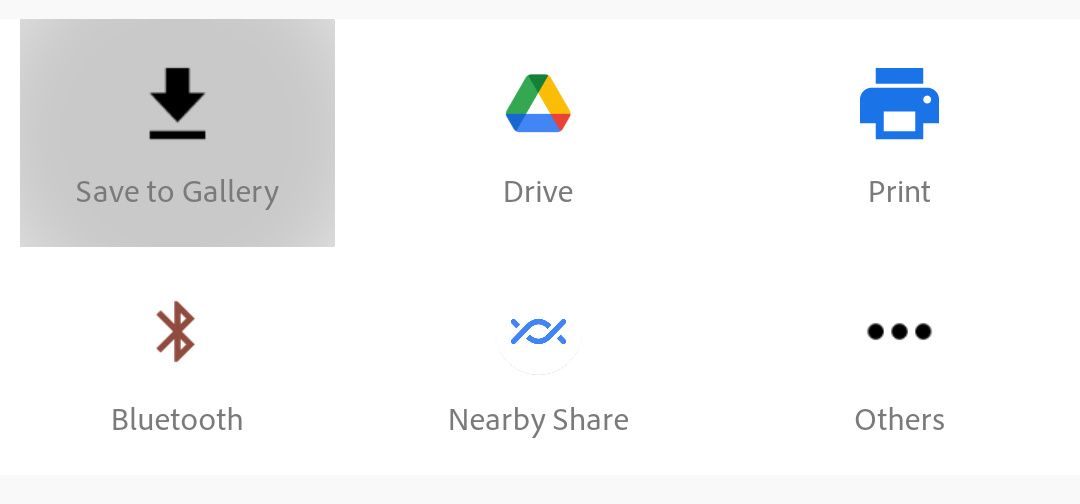
برگرداندن عکس ها در اندروید با اپلیکیشن مناسب آسان است
دستگاههای اندرویدی مدتهاست که از بسیاری از برنامههای ویرایش عکس لذت میبرند و شما به راحتی میتوانید از یکی از این برنامهها برای برگرداندن عکسهای خود در دستگاه خود استفاده کنید. برای بسیاری از کاربران اندروید، آنها فقط می توانند از برنامه Stock Gallery برای ورق زدن عکس ها استفاده کنند. اما اگر این امکان برای شما وجود ندارد، گزینه های رایگان با کیفیت بسیار زیادی برای انتخاب وجود دارد.
